Kun tallennat videota ja yrität laittaa sen Internetiin ja jakaa ystävillesi, saatat haluta näyttää vain suuren osan heille jättämällä tylsän osan alkuperäisestä videosta. Koska suurin osa videosta ladattaisiin ja toistettaisiin MP4-muodossa, saatat haluta, että sinulla on ammattimainen MP4-trimmeri ongelman ratkaisemiseksi. Tässä artikkelissa haluamme esitellä sinulle viisi parasta ilmainen MP4-trimmeri ja kuinka leikata MP4-video ilmaisella MP4-trimmerillä viitteellesi.
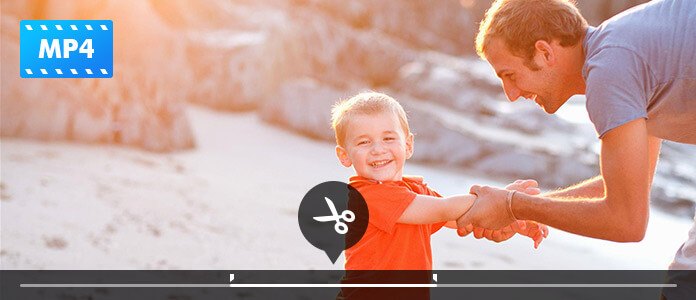
Ilmainen videoeditori on ammattimainen MP4-videoeditointiohjelma. Yksinkertaisen ja helppokäyttöisen käyttöliittymän avulla voit helposti leikata MP4-tiedostoja Windows 10/8/7- tai Mac OS X / 11 -käyttöjärjestelmissä. MP4-videon leikkaamisen lisäksi voit myös kiertää, rajata, lisätä vesileimaa ja tehosteita ja muuntaa MP4-muotoja tällä ilmaisella videonmuokkausohjelmalla. Se tukee myös MKV, MOV, AVI, MTS, MP3, AAC, WAV jne. Ja jopa 1080p HD- ja 4K-videoiden muokkaamista.

Windows Movie Maker on ollut loistava videonmuokkausohjelma Windows-käyttäjille. Windows Movie Makerilla voit helposti leikata MP4-videotiedostoa, laittaa sen valokuvien kanssa, lisätä ääntä tai musiikkia MP4-videokuvaesitykseen, lisätä siirtymiä ja tehosteita tarpeen mukaan. MP4-leikkauksen lisäksi voit myös leikata MOV, AVI, WMV, M4V jne.

Avidemux avoimen lähdekoodin videonmuokkausohjelmana monialustoisille (Windows, Mac ja Linux) voi auttaa sinua leikkaamaan MP4-tiedostoa helposti sen helppokäyttöisen käyttöliittymän avulla. Voit käyttää tätä ohjelmistoa myös videomuotojen, kuten AVI, MPEG, MKV, ASF ja muiden, leikkaamiseen. Erilaisten muokkaustoimintojen lisäksi Avidemuxilla on myös tehtävä tehdä tehtäviä automaattisesti projektien ja työjonon avulla.

Käyttäminen Lightworks ilmaisen version, voit tuoda, leikata ja kutoa saumattomasti MP4-videotiedoston ja äänen vain muutamalla napsautuksella. Se tarjoaa edistyneimmät muokkaus- tai trimmerityökalut, jotka olisivat hieman monimutkaisia aloittelijalle. Koska se on ammattimainen videonmuokkausohjelma, se pystyy käsittelemään suurikokoisia tiedostoja helposti.

iMovie on alkuperäinen Mac-videon editointiohjelma Mac OS X: lle. Se tukee MP4: n ja muiden videotiedostojen, kuten MPEG, MOV, DV, HDV ja AVCHD, tuontia ja rajaamista. Uskomattomien ominaisuuksiensa avulla voit helposti leikata MP4-videota ja muokata sitä haluamallasi tavalla. iMovie on tehokas ja tehokas muokkaustyökalu, jolla on erityisen kiitosta muokkaustoiminnoista.

Vaihe 1 Valitse leikkaustoiminto
Lataa ja asenna ilmainen videoeditori. Täällä voit valita Perusklipsi (leikkaa vain yksi leike alkuperäisestä MP4-videosta) tai Advanced Clip (leikkaa MP4-video moniin segmentteihin) päärajapinnalla. Otetaan Perusklipsi esimerkiksi leikata MP4-tiedosto haluamaasi leikkeeseen.
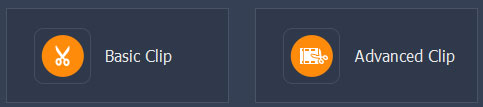
Vaihe 2 Trimmoi MP4-videotiedosto
Napsauta "Lisää tiedosto" -painiketta lisätäksesi MP4-videon, jonka haluat leikata. Voit leikata MP4-videosi avulla kirjoittamalla tarkan aloitus- ja lopetusajan. Voit myös käyttää soittopalkin aloitus- ja lopetusleikettä haluamasi osan leikkaamiseen. Valinnan jälkeen voit valita valintaruudun, jotta pysyt valittuna, tai poistaa valitun osan, jotta leikkaaminen olisi helpompaa. Voit myös esikatsella leikattua leikettä ennen tallentamista.
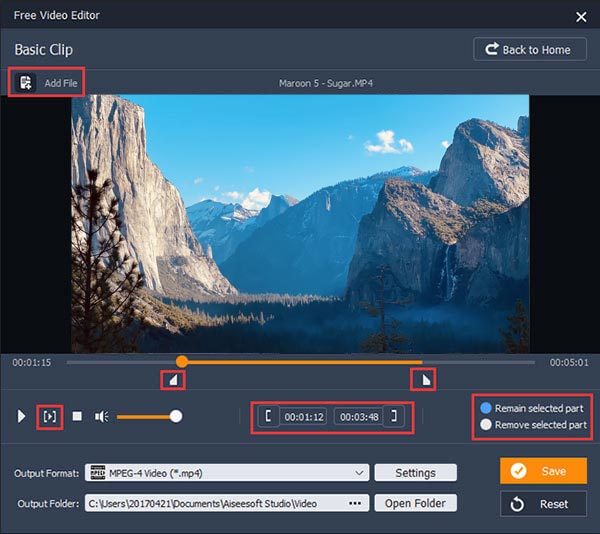
Vaihe 3 Tallenna leikatut MP4-videotiedostot
Leikkauksen päätyttyä voit napsauttaa Tallenna-painiketta tallentaaksesi leikatun MP4-leikkeen. Tiedoston tallentaminen vie minuutin. Tallennuksen jälkeen voit napsauttaa "Avaa tulostokansio" tarkistaaksesi tulostetun MP4-leikkeen.

Tarkista seuraava video-opetusohjelma, jotta ymmärrät nopeasti:


Voinko muokata MP4-tiedostoa?
Joo. Aiseesoft Video Converter Ultimate -sovelluksen avulla voit muokata MP4-videota Windows 10: ssä. Kun lähetät MP4-tiedostoa tähän ohjelmaan, voit napsauttaa Muokkaa-painiketta kääntääksesi, rajataksesi, vesileiman, lisätäksesi suodattimia, tehosteita ja tekstityksiä MP4-tiedostoon.
Kuinka jakaa MP4-tiedoston puoliksi?
MP4-trimmerillä voit helposti jaa MP4-tiedosto puoliksi. Avaa Aiseesoft Video Converter Ultimate ja napsauta Lisää tiedostot -painiketta ladataksesi MP4-tiedostosi. Napsauta leikkauskuvaketta videon alla. Pysäytä hiiri tietyssä aikajana-kohdassa ja napsauta sitten Jaa-kuvaketta. MP4-tiedostot leikataan kahteen osaan.
Mitä YouTubers käyttää MP4-videon muokkaamiseen?
YouTuberin kolme suosituinta ohjelmaa ovat iMovie, Adobe Premiere Pro CC ja Final Cut Pro X.

